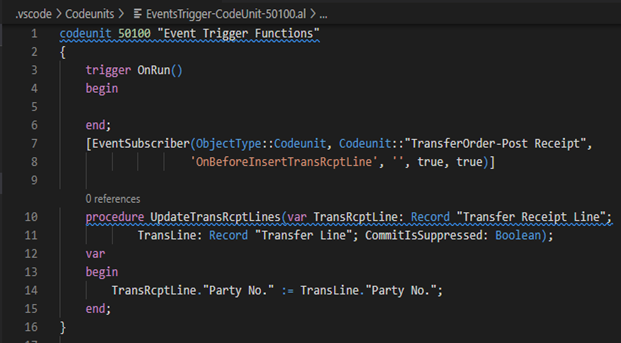Flow Custom Field from Transfer Line to Transfer Receipt Line:
(1) In this blog we will see that how custom fields flow from “Transfer Line” to “Transfer Receipt Line”. For this, follow the below steps.
- Adding Fields in “Transfer Line” and “Transfer Receipt Line” as Table Extension.
- Adding Fields in “Transfer Order Subform” and “Posted Transfer Receipt Subform” as Page Extension.
- Adding Code in Codeunit by using Eventsubcriber of “TransferOrder-Post Receipt” Codeunit.
(2) Adding Fields in “Transfer Line” and “Transfer Receipt Line” as Table Extension as shown.
| Adding field in Transfer Line table as extension: |

| Adding field in Transfer Receipt Line table as extension: |
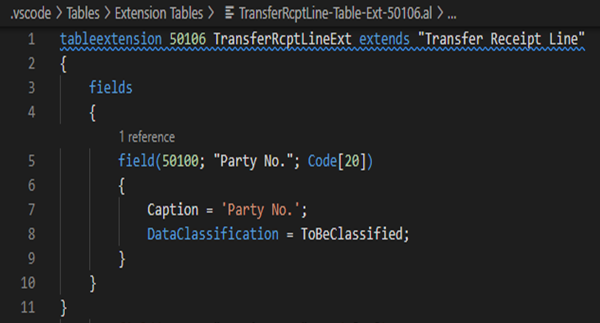
(3) Adding Fields in “Transfer Order Subform” and “Posted Transfer Receipt Subform” as Page Extension as shown.
| Adding field in Transfer Order Subform page as extension: |

| Adding field in Posted Transfer Receipt Subform page as extension: |
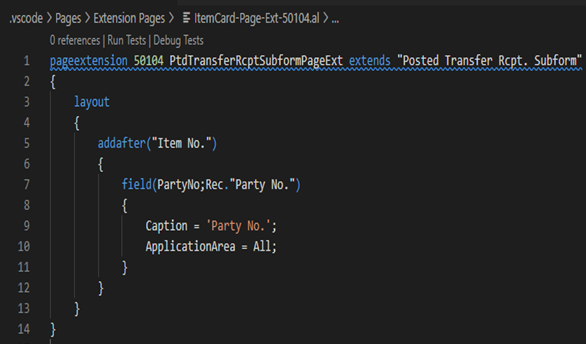
(4) Adding Code in New Codeunit by using Eventsubcriber of “TransferOrder-Post Receipt” Codeunit as shown.